有没有遇到这种情况,当我们完成PPT排版后,再次选中所有对象进行整体放大、缩小的时候,这部分的PPT版式都乱了,需要重新再次调整排版。
该如何应对这种情况呢?是不是很头疼,明明已经做好了PPT的排版,又要重新来一遍……

别急,PPT里的组合功能将派上用场,轻松放大、缩小,不返工。 你需要了解一下。
1、如何正确使用PPT组合功能?操作:
①选中所有需要整体操作的PPT对象;
②进行组合。有四种方式:快捷键Ctrl+G,点击右键-选择组合,快速访问栏工具,绘图工具-格式-选择组合。
③放大/缩小。组合成功后,将鼠标放在组合后PPT对象的一个顶角上,当鼠标变成双向箭头时,按住Shift键,并对整体对象进行放大或者缩小。

2、在使用PPT组合功能时,应该注意哪些问题?
①该操作可以放大/缩小文本框,但对文本框内的文本大小无效,文本大小需要通过字号来调整;
②组合及取消组合,会导致动画效果消失,如果有动画,请谨慎使用。
本站资源旨在整理服务大家,请勿转载传播。如属原创模版教程技巧类,转载请注明:转自于YOPPT模板网,原文链接:http://www.yoppt.com/archives/21321
本站为分享资源站点,主要来源是本站编辑制作、网络搜集整理、网友投稿,版权均归原作者所有;网站内所有资源仅供学习交流之用,请勿用作商业用途,并请于下载后24小时内删除,谢谢;若无意中侵犯到您的版权利益,我们深感抱歉,并有劳您来信联系我们,我们会在收到信息后会尽快处理。Email:yoppt@yoppt.com

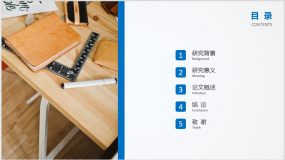
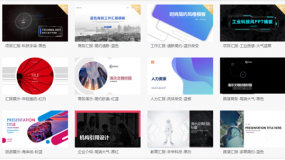
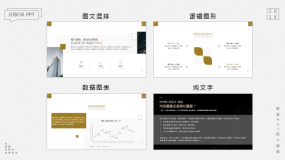
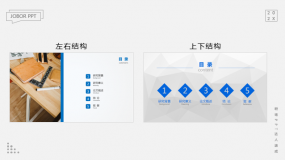

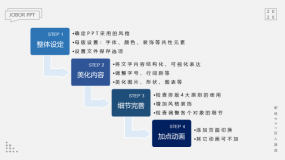

评论0